UniConverter Gebruikershandleiding
-
Beginnen Mac
-
Video converteerder Mac
-
Video bewerker Mac
- Video Trimmen | Wondershare UniConverter voor Mac
- Watermerk Toevoegen | Wondershare UniConverter voor Mac
- Video Bijsnijden | Wondershare UniConverter voor Mac
- Effecten Toepassen | Wondershare UniConverter voor Mac
- Toevoegen Ondertitels | Wondershare UniConverter voor Mac
- Audio Track Volume | Wondershare UniConverter voor Mac
-
Videocompressor Mac
-
Scherm opnemer Mac
-
Downloader Mac
-
Audio-omzetter Mac
-
Gereedschapskist Mac
- Video's Samenvoegen | Wondershare UniConverter voor Mac
- DVD Brander | Wondershare UniConverter voor Mac
- Transfer | Wondershare UniConverter voor Mac
- Beeld Converter | Wondershare UniConverter voor Mac
- GIF Maker | Wondershare UniConverter voor Mac
- Media Metadata Repareren | Wondershare UniConverter voor Mac
- VR Converter | Wondershare UniConverter voor Mac
- Ruisverwijderaar | Wondershare UniConverter voor Mac
- Stemwisselaar | Wondershare UniConverter voor Mac
- MP3-snijder | Wondershare UniConverter voor Mac
- Vocale verwijderaar | Wondershare UniConverter voor Mac
- Intro & Outro | Wondershare UniConverter voor Mac
- AI-portret | Wondershare UniConverter voor Mac
- Video automatisch bijsnijden | Wondershare UniConverter voor Mac
- Achtergrondverwijderaar | Wondershare UniConverter voor Mac
- Smart Trimmer | Wondershare UniConverter voor Mac
- Watermerkeditor | Wondershare UniConverter voor Mac
- Ondertiteleditor | Wondershare UniConverter voor Mac
-
Wondershare Video Converter Pro Mac
-
Fusie Mac
-
Mediaspeler Mac
-
Dvd-brander Mac
FAQs
Video / audio-oplossingen
Hoe makkelijk een DVD branden op een Mac
De Mac-versie van Wondershare UniConverter kan video's op DVD branden om de dierbare momenten van je gezin te bewaren, vakanties of je favoriete TV-programma's veilig op te bergen in je bibliotheek. Het hele brandproces is vrij eenvoudig:
Opmerking: Voordat je verder gaat& zorg ervoor een lege DVD in de DVD drive van je Mac computer te plaatsen.
Hoe een DVD Branden op een Mac-Wondershare UniConverter (Mac) Gebruiker Handleiding
Stap 1 Importeer video's in Wondershare UniConverter op Mac.
Start Wondershare UniConverter op je Mac& ga naar de DVD Brander categorie in het linkerpaneel. Klik op het Bestanden Toevoegen icoon linksboven in het scherm& lokaliseer en selecteer de video's die je wilt branden en klik op Laden rechtsonder in het vak om de geselecteerde clips te imprteren. Je kunt & ook op de drop-down knop naast het the Bestanden Toevoegen icoon klikken en een optie kiezen om de opnamen van de corresponderende bron te importeren.

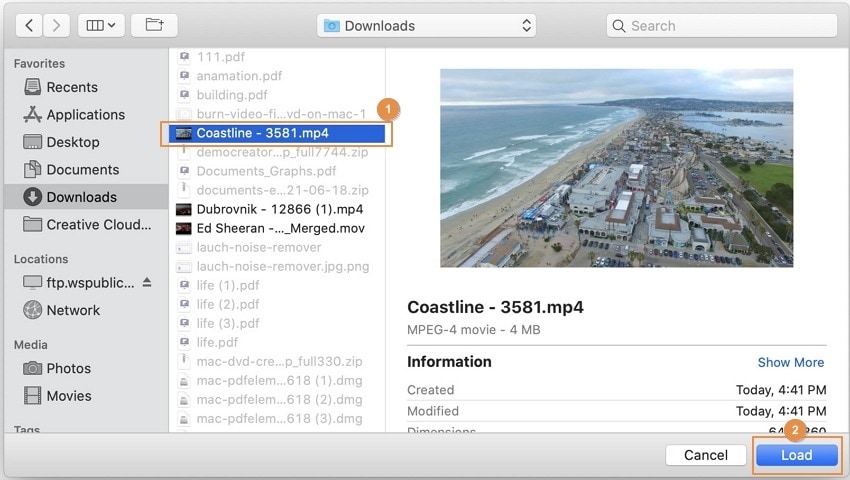
Stap 2 Kies en pas een template aan.
Klik op het Bewerken icoon rechtsboven in het rechterpaneel& selecteer een template in het linkerpaneel van het DVD Template vak & en geef de details in in het rechterpaneel. Klik vervolgens op&de Browse knop voor de Achtergrondfoto Toevoegen en Achtergrondmuziek Toevoegen velden om je gewenste achtergrond beeld en muziek te kiezen&& en klik op OK rechtsonder om de wijzigingen te accepteren en terug te gaan naar het hoofdmenu.
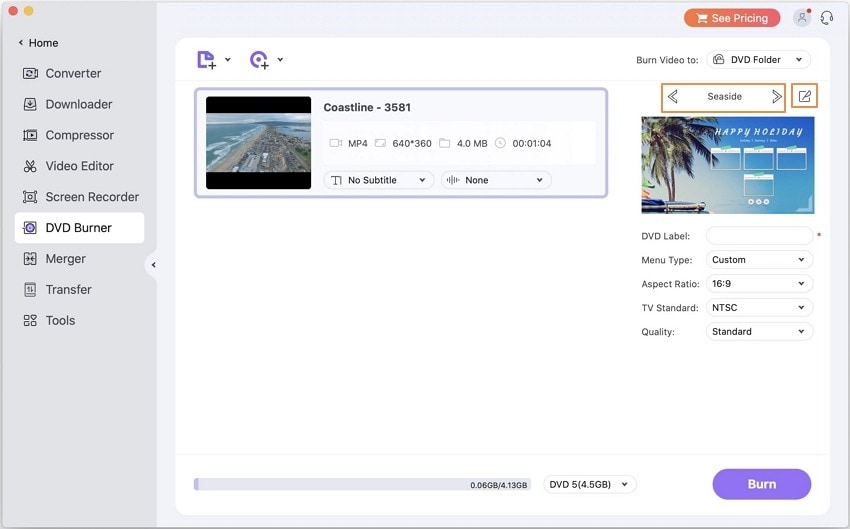
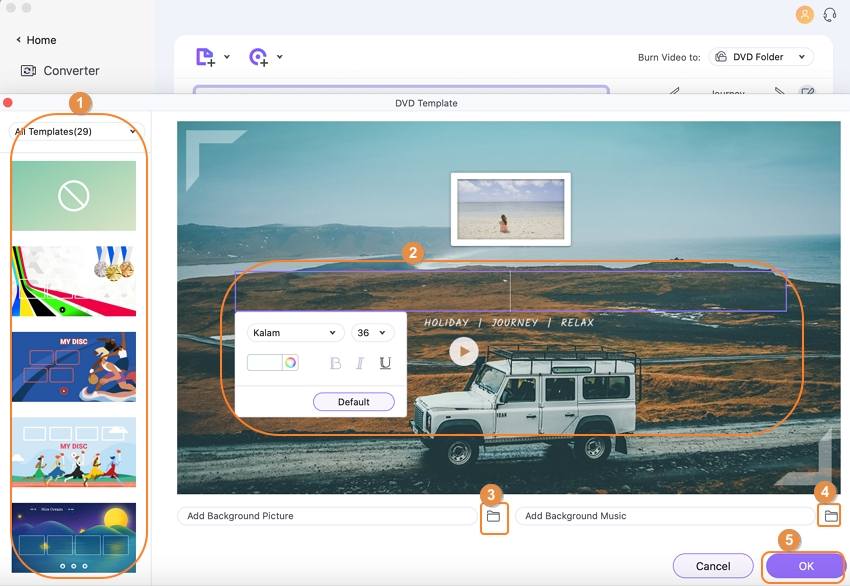
Stap 3 Aanpassen voorkeuren.
Geef een geschikte naam in het DVD Label veld in het rechterpaneel (als dit al niet gedaan is in het DVD Template scherm in de vorige stap)& en kies je voorkeuropties in de Aspect Ratio& TV Standaard& en Kwaliteit drop-down lijsten.
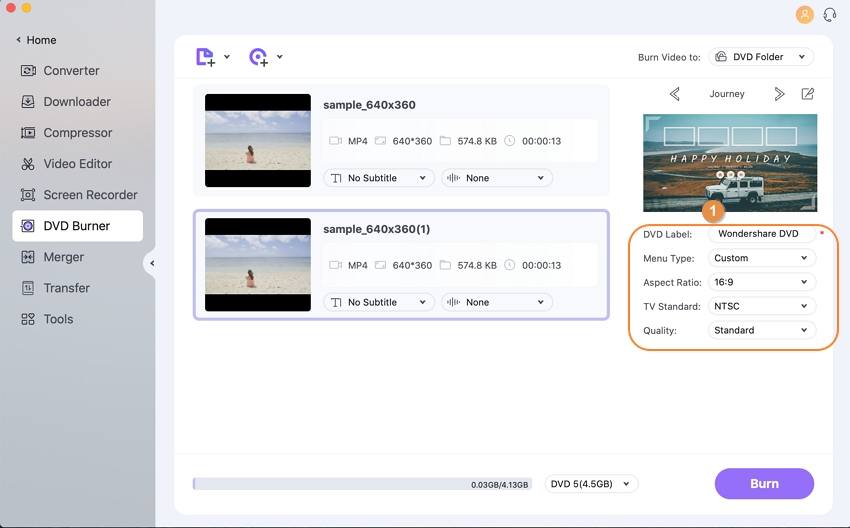
Stap 4 Brand video's naar DVD.
Zorg ervoor dat de juiste DVD drive met de lege DVD is geselecteerd in de Brand Video naar drop-down lijst rechtsboven& bevestig dat het juiste DVD type is geselecteerd in de Media drop-down lijst onderaan & en klik op Branden om de video(s) naar DVD te branden.
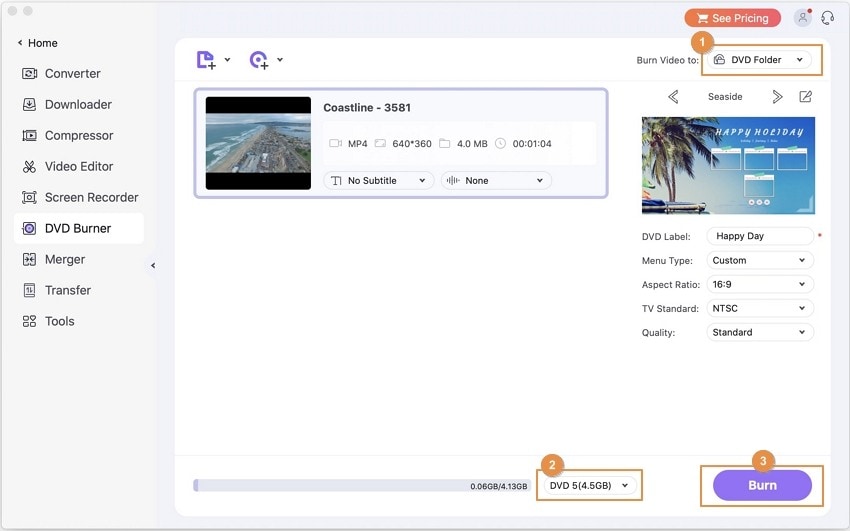
"
Meer nuttige informatie
Uw complete videogereedschapskist

 print
print